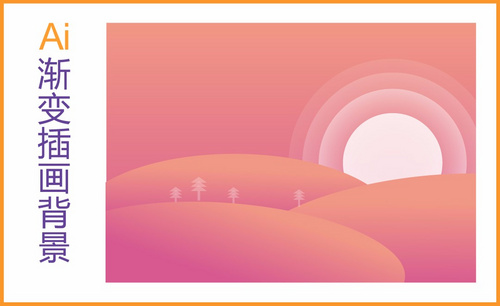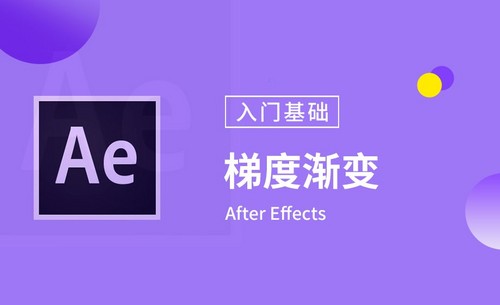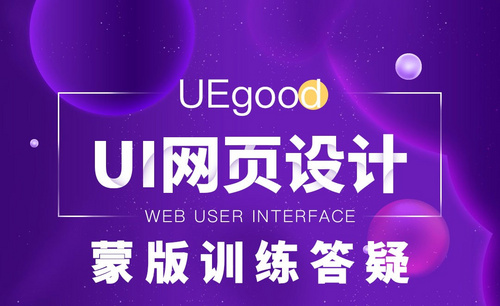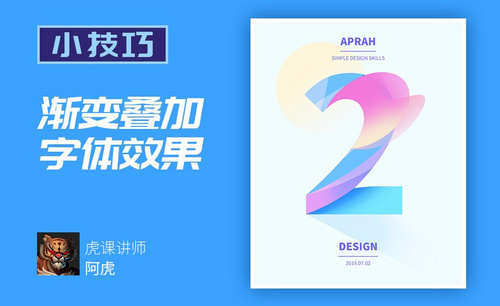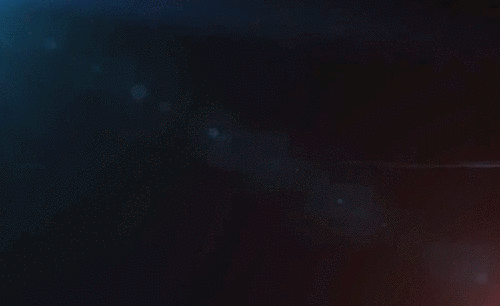ae渐变
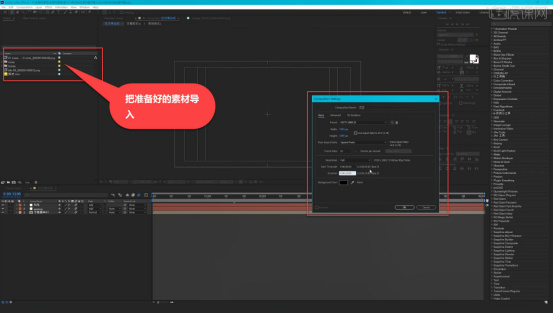
今天想为大家介绍一个ae视频操作的技巧,关于ae渐变操作,我们以ae渐变科技风字幕条动画为课程内容,主要讲解如何运用文字预设,设置遮盖搭配形成ae渐变风格,文字的动画以发散的粒子为主。主要介绍的是方法,大家可以加入自己的奇思妙想,制作独一无二的渐变效果。
那我们开始今天的教程吧。
1.打开AE,把准备好的素材导入,再按【Ctrl+N】新建合成,设置【宽】为1920,【高】为1080,选择黑色为背景,设置【持续时间】为10秒,命好名后点击确定。

2.选择【文字工具】,输入准备好的文字信息,根据需要适当调整文字的大小和位置。

3.第一个文字做好后,按【Ctrl+D】复制一层,再输入准备好的文字,适当调整文字的大小、字体、位置;同理做出英文部分的信息。

4.接着制作文字动画;选择【信息全球化】,点击【Animale】-【Tracking】,根据需要适当调整【Tracking Amounl】,并打上关键帧,给文字添加一个往回收的效果。

5.选择【信息全球化】,按【P】打开位置,适当调整文字的位置,再给位置打上关键帧,给文字添加一个位移动画;再按【T】打开不透明度,适当调整文字不透明度的数值,打上关键帧;同理处理第二个文字层。

6.按【Ctrl+N】新建合成,命名为文本;把【文字】和【噪波】放入【文本】,先把【噪波】隐藏,再给它添加一个遮罩,把【Take Matte From Layer】改为噪波,【Use For Matter】改为Luminance。

7.给文字添加一个置换贴图的效果,把【Displacement Map Layer】改为噪波,根据需要适当调整相关参数,再复制一层效果,然后根据需要给文字填充颜色,并打上关键帧。

8.把装饰素材拖入【文本】,适当调整素材的位置;再按【Ctrl+Y】新建固态层,命名为粒子;然后鼠标右键找到这个粒子放入。

9.在【效果控件】把粒子的形状改为一个盒子,再根据需要适当调整相关参数;适当修改全部粒子的大小和高度,适当的调整粒子的生命值,把粒子的类型改为发光的。

10.做好一层粒子后,将按【Ctrl+D】复制出来,把粒子调小,适当拉长盒子,适当把Y轴拉高,把生命值调长一些;然后再复制一层,放在全部粒子的下面,适当把粒子调大,取消粒子的发光效果,根据需要调整相关参数。

11.按【Ctrl+Y】新建固态层,命名为of光,鼠标右键找到这个of光放入,把它改为叠加模式,再适当调整of光的位置,把它放在【文字】的下面;根据需要选择of光的类型,再根据文字的出现给of光打上位置关键帧。

12.调整好后,按【Ctrl+N】新建合成,命名为总合成;把【文本】放入【总合成】,再按【Ctrl+Y】新建固态层,命名为红色光,给它添加一个of光,改为叠加模式,适当调整光的位置,然后复制一个,改为蓝色光,根据需要调整红光和蓝光的位置。

13.适当给蓝光添加一个动画,再按【Ctrl+Y】新建固态层,选择【椭圆工具】做个遮罩,把遮罩反转,适当调整羽化值;再按【Ctr+Y】做一个渐变背景;做好后,按【Ctrl+M】添加到渲染队列,选择输出格式和输出位置,就完成了。

14.效果图如图所示。

今天的ae渐变课程是不是内容丰富,大家可以将ae渐变技术与自己的想法相融合,视频效果会令你成就感满满,ae软件是现在很流行的计算机技术,创建的视频可以彰显个性与设计,想要掌握需要大家不断勤加练习。
本篇文章使用以下硬件型号:联想小新Air15;系统版本:win10;软件版本:AE(CC2019)。
ae是After Effects的简称,是相对专业的图形视频处理软件之一,属于Adobe公司的一款软件。它主要是可以用于图形与视频设计与处理,比较广泛的被用于动画制作、海报宣传、视频设计等,它属于后期处理软件范畴。我们使用ae软件可以进行影像的合成、制作动画效果、制作出优美的视觉效果。那么,这个软件怎么做渐变背景你知道吗?其实这算是比较基础的操作。如果你还是个新手,赶快一起学起来吧!我们试着用比较便捷的方法,制作ae渐变背景效果。
1、首先,打开After Effect CS4,显示操作界面。

2、新建合成,【新建合成】——【新建合成组】。
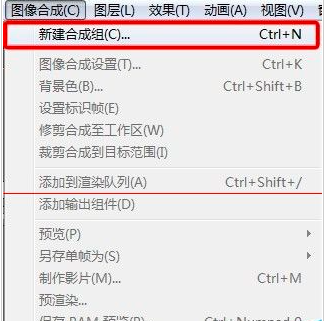
3、设置合成组参数,一般采用默认即可。
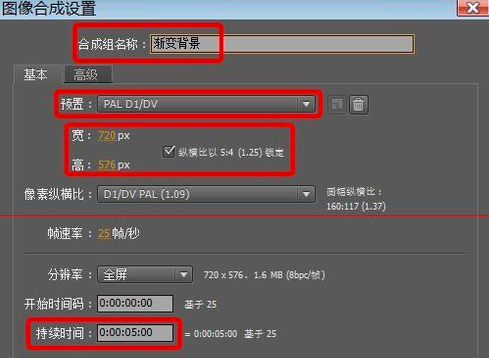
4、新建固态层,【图层】——【新建】——【固态层】。
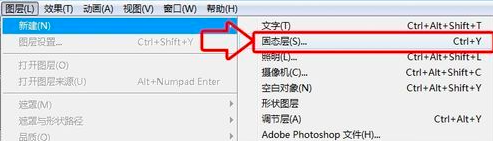
5、设置固态层参数。
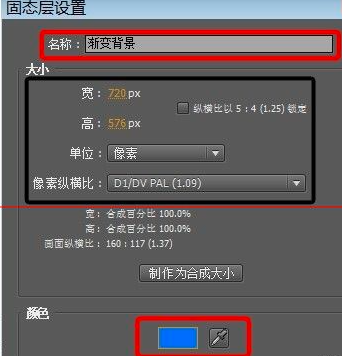
6、添加【渐变效果】,【效果】——【生成】——【渐变】。
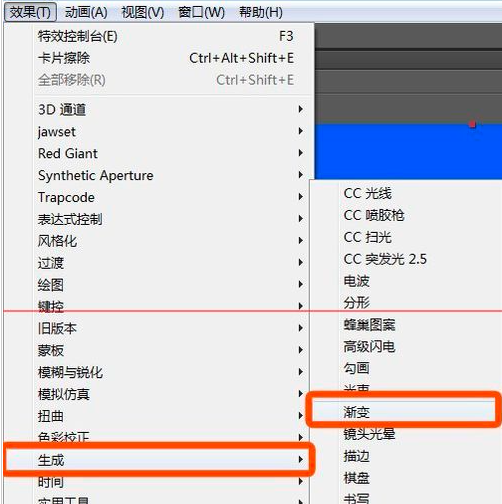
7、添加渐变后显示。
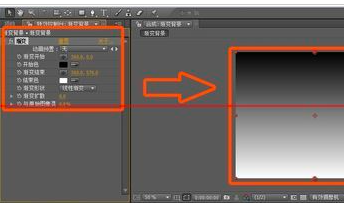
8、设置【开始色】,【结束色】,效果发生变化。
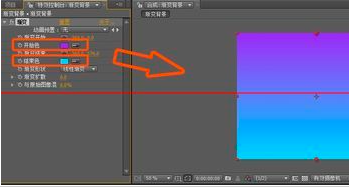
9、选择【放射渐变】。
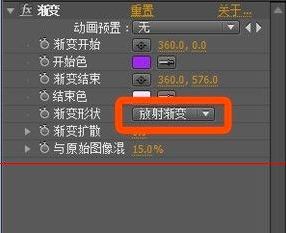
10、显示渐变整体效果,之后制作渐变背景就算完成了!
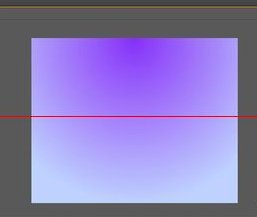
简单十个步骤就可以完成ae渐变效果的制作,相比比较复杂的后期视频制作,这可以说是很基础的操作技巧了,如果你还没有掌握,一定要赶快多加练习加以掌握哦!
本篇文章使用以下硬件型号:联想小新Air15;系统版本:win10;软件版本:AE CS4。